前提条件
windows10は、セキュリティ向上のため共有機能はOFFになっている。
windowsXPでは比較的簡単にできた共有設定が複雑になっています。
共有したいフォルダを決める
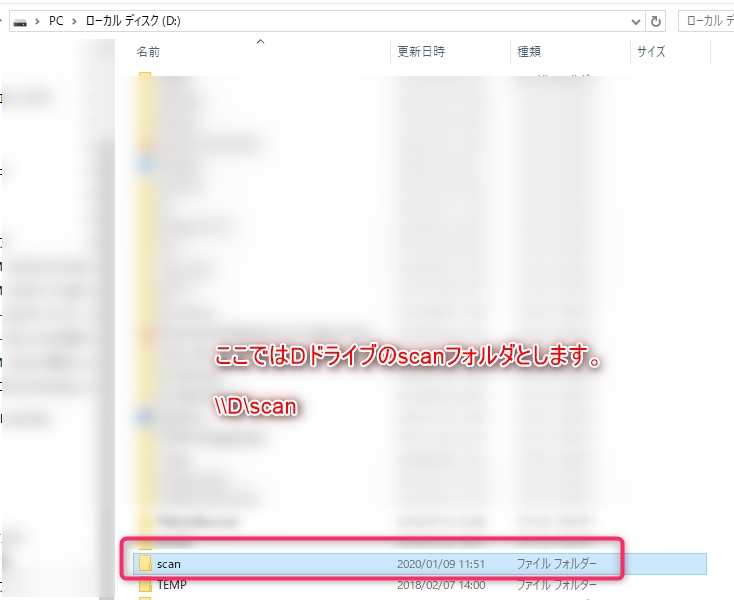
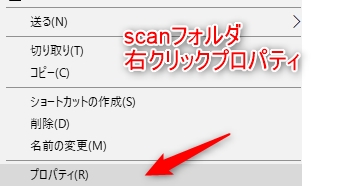
詳細な共有
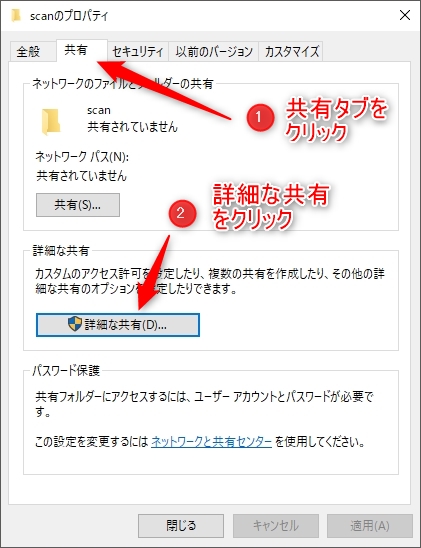
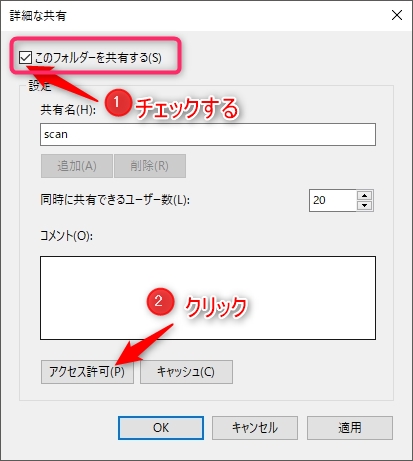
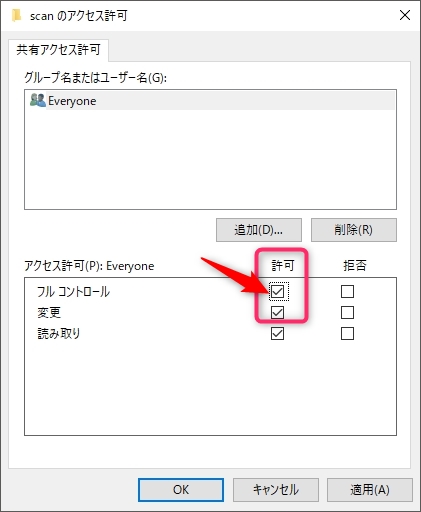
ネットワークのファイルとフォルダの共有
2.で追加したEveryoneユーザーを、共有する相手にくわえます
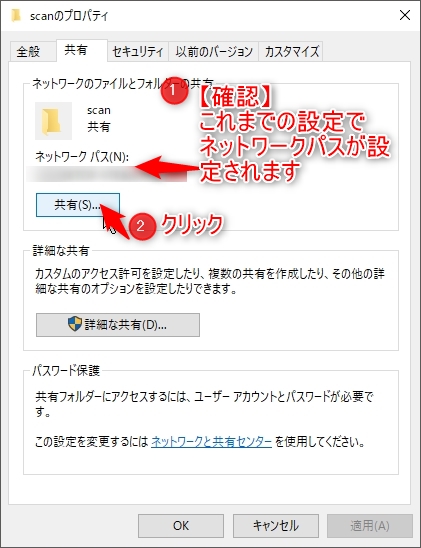
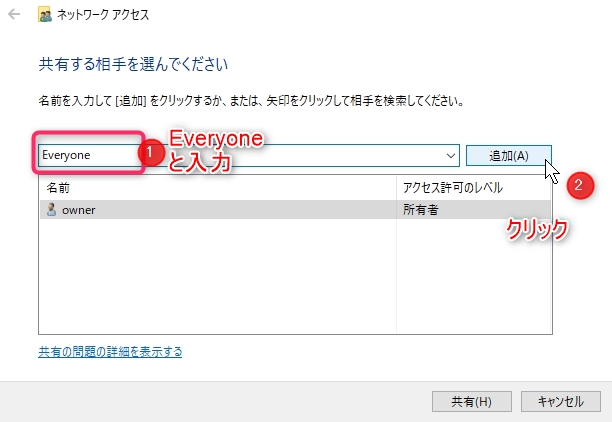
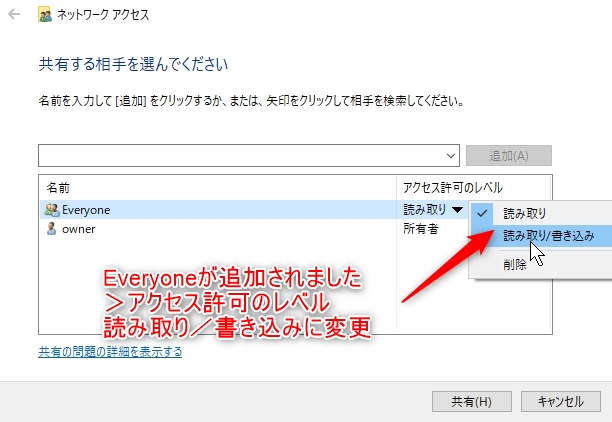
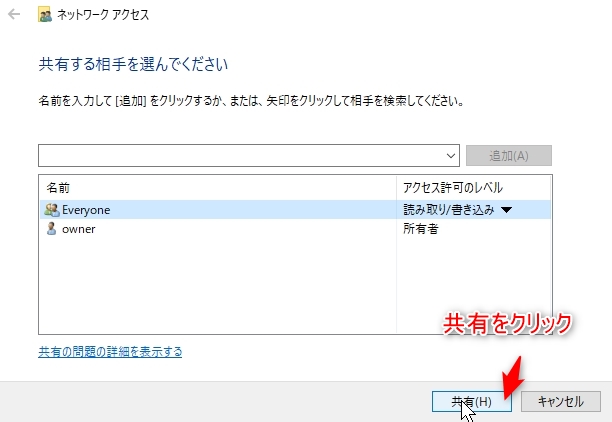
以上で共有完了です。
パスワード保護をしない場合は以下の作業をおこなってください。
パスワード保護
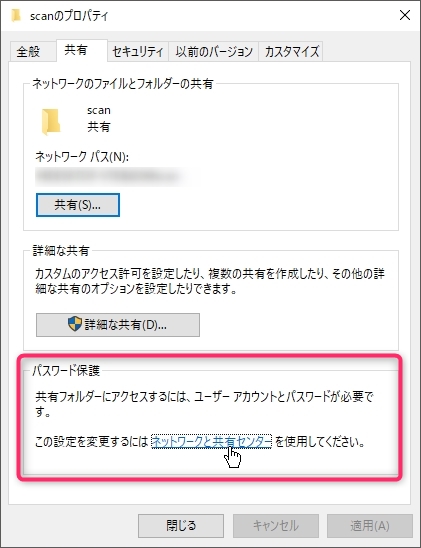
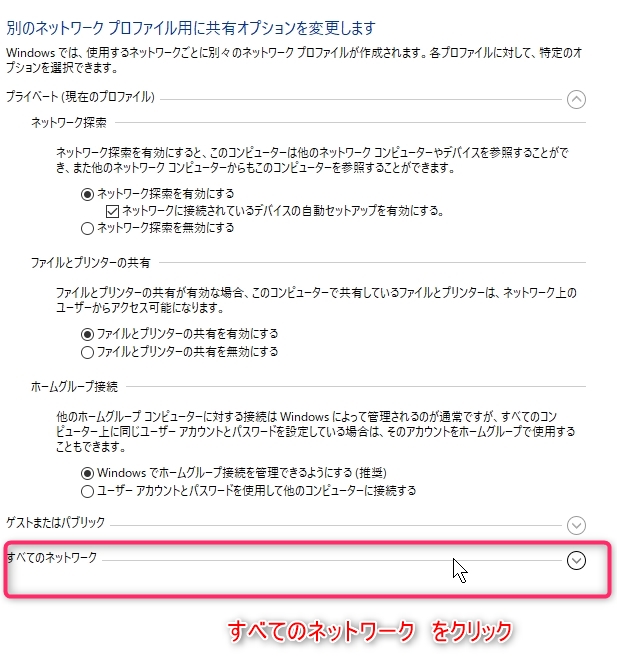
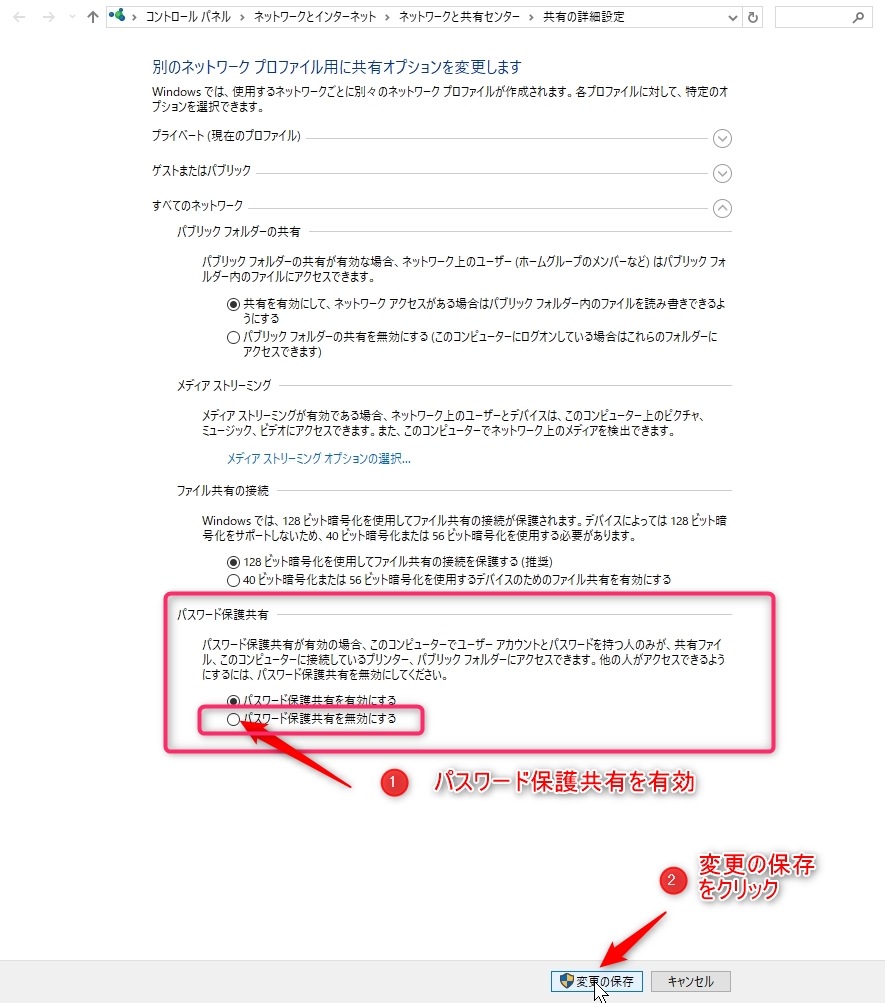
以上でフォルダが共有されました。
他のPCなどから接続できるか確認してください
接続の確認
沢山の接続確認方法がありますがフォルダでの確認をします。
他のパソコンなどのフォルダを開きます。なんでも良いです。

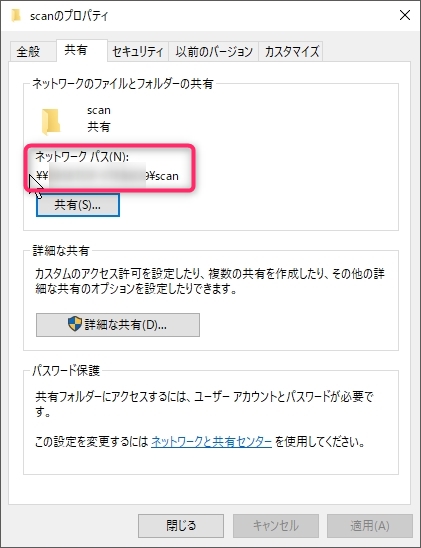
モザイクをかけていますが、ネットワークパスに表示されている文字を入力してください。
¥は、キーボード右上にあります。
